Instagram ist eine der beliebtesten Foto-Sharing-Anwendungen, die von Millionen von Menschen auf der ganzen Welt genutzt wird. Mit dieser App können Benutzer ihre Fotos, Videos und Meinungen posten und anderen folgen. Im Laufe der Jahre hat es sich von einer einfachen Foto-Sharing-App zum ultimativen Medium entwickelt, in dem man seine Talente zeigen, seine Arbeit oder sein Geschäft fördern oder es als Karriere verfolgen kann, indem man Inhalte auf Instagram erstellt. Die Suchmaschine der App ist ein diskussionswürdiges Thema, da sie keine Instagram-Suche nach Bildern durchführen kann. Die jüngsten Updates der App ermöglichen es uns, den reichhaltigen Inhalt zu erkunden und dabei verwandte Wörter zu verwenden. Instagram wird jedoch nicht nach Fotos durchsucht. In diesem Leitfaden werden wir sehen, wie die umgekehrte Bildsuche auf Instagram funktioniert, um Instagram-Profile nach Bildern zu durchsuchen.
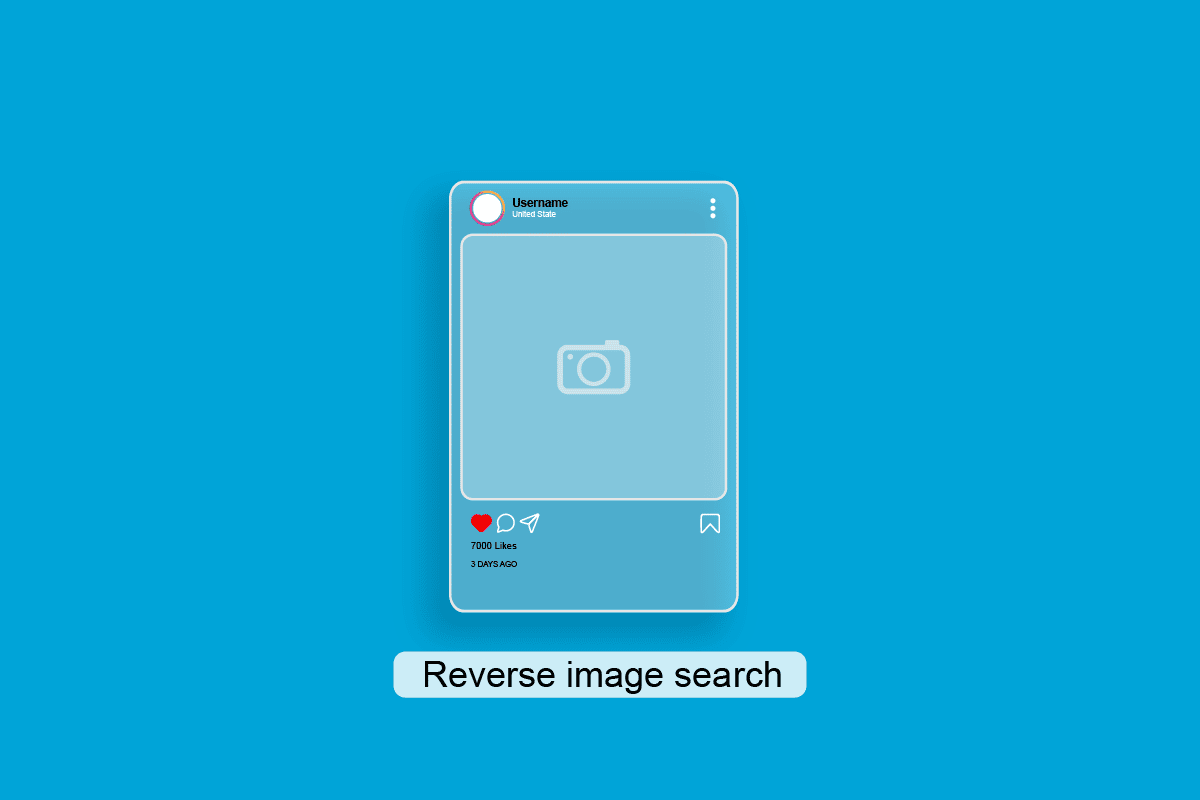
Inhaltsverzeichnis
So kehren Sie die Bildsuche auf Instagram um
Die Privatsphäre der Instagram-Nutzer wurde sorgfältig geschützt, da alle Daten und digitalen Abdrücke in der Anwendung verschlüsselt sind. Sie können auch die Sicherheit Ihrer Bilder gewährleisten, indem Sie Logos oder Wasserzeichen hinzufügen. Es kann viele Gründe dafür geben, dass die eigenen Daten gestohlen werden oder Sie jemanden finden müssen, aber die Lösung bleibt nur eine Verwendung von Reverse-Image-Suchmaschinen. Es gibt Ihnen vielleicht nicht die genaue Quelle, aber es kann Ihnen helfen, Ihre Suchparameter einzugrenzen. In diesem Artikel erfahren Sie, wie Sie die Bildsuche auf Instagram umkehren und Instagram-Profile nach Bildern durchsuchen können. Lesen Sie weiter, um mehr darüber im Detail zu erfahren.
Hinweis: Da Smartphones nicht über dieselben Einstellungsmöglichkeiten verfügen, variieren diese von Hersteller zu Hersteller. Stellen Sie daher die korrekten Einstellungen sicher, bevor Sie Änderungen an Ihrem Gerät vornehmen.
Was ist die umgekehrte Bildsuche auf Instagram?
Bildsuchmaschinen arbeiten mit den visuellen Suchanfragen der Benutzer. Die Suchmaschine analysiert die Zusammensetzung des Bildes, die Komponenten wie Muster, Farbpixel, detaillierte Formen und Geometrie enthält. Diese Details sind wichtig, um die ursprüngliche Quelle des Bildes zu finden. Umgekehrte Bildersuche Instagram ist praktisch, wenn Sie Plagiate erkennen oder eine Person finden müssen. Dies ist nützlich, da Sie mit nur einem Bild Instagram nach Bild durchsuchen und mehr über die Person erfahren können.
Warum umgekehrte Bildsuche auf Instagram?
Umgekehrte Bildsuche Instagram hat dazu beigetragen, Probleme wie Plagiate zu überwinden. Aufgrund von Sicherheits- und Datenschutzbedenken wechselte Instagram 2018 zu einer neuen API-Plattform. Daher erlaubt die App den Benutzern nicht, die Inhalte herunterzuladen. Aber die Leute stehlen die Inhalte anderer, indem sie einfache Mittel verwenden, wie das Erstellen eines Screenshots. Die Instagram-Suche nach Bildern hat sich als effiziente Methode erwiesen, um den ursprünglichen Inhalt des Benutzers zu überprüfen. Auch die Methode zum Durchsuchen von Instagram-Profilen nach Bildern hat sich bei der umgekehrten Bildsuche auf Instagram als nützlich erwiesen. Sie können das Profil einer Person einfach nur mit ihrem Foto finden.
Wie führe ich eine umgekehrte Bildsuche auf Instagram durch?
Der Prozess zum Erzielen eines umgekehrten Bildes auf Instagram beginnt mit den folgenden Schritten:
Hinweis: Diese Schritte können je nach verwendetem Gerät variieren.
1. Öffnen Sie die Instagram-App auf Ihrem Android oder iOS Gerät.
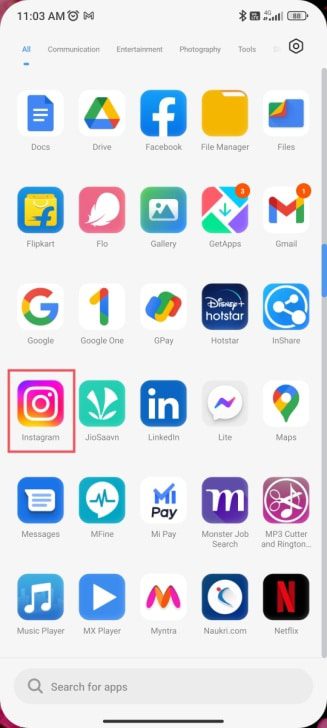
2. Machen Sie einen Screenshot des Bildes, für das Sie eine Rückwärtssuche durchführen möchten.
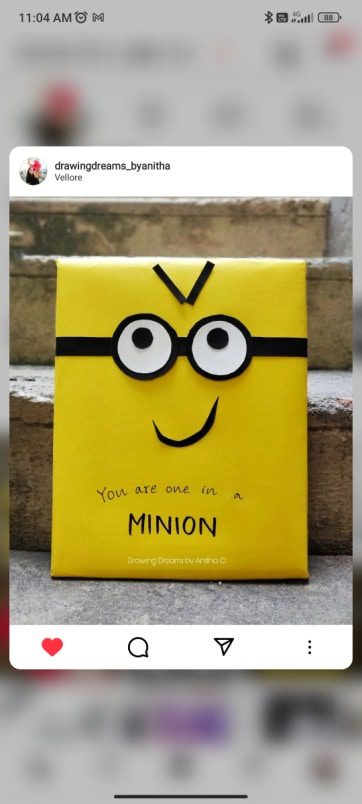
3. Öffnen Sie das Bild in Ihrer Galerie.
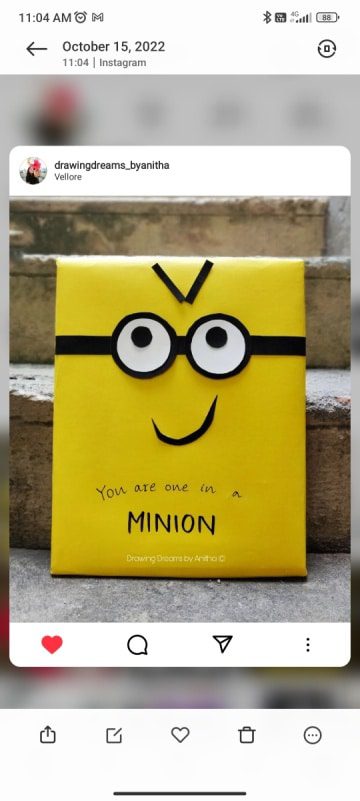
4. Tippen Sie auf das Bearbeitungssymbol.
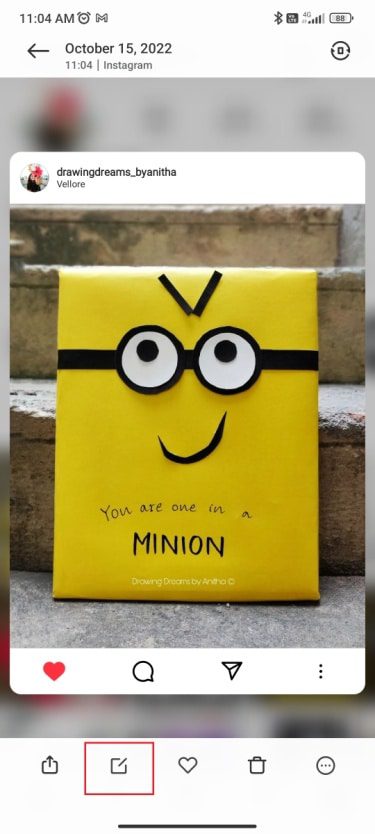
5. Tippen Sie auf die Option Zuschneiden.
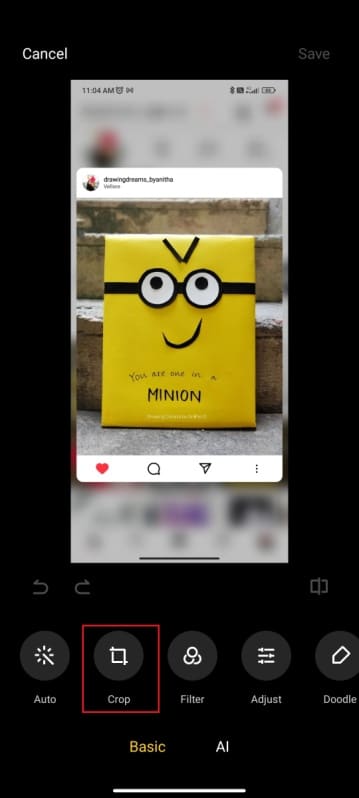
6. Schneiden Sie das Bild gemäß dem Seitenverhältnis zu.
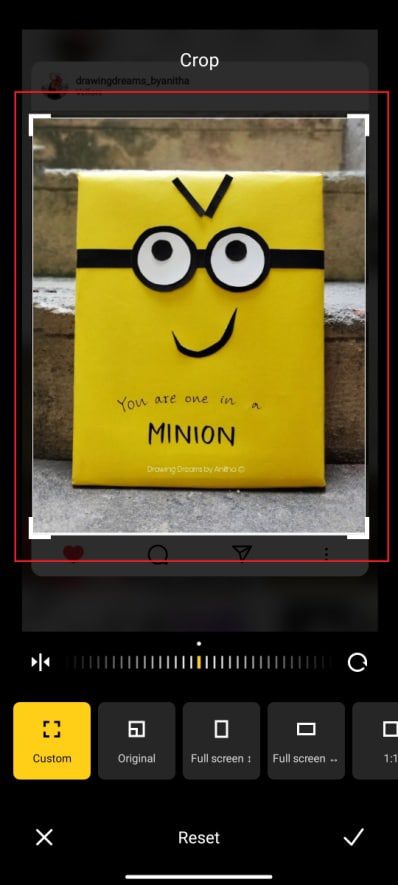
7. Tippen Sie oben rechts auf dem Bildschirm auf Speichern.
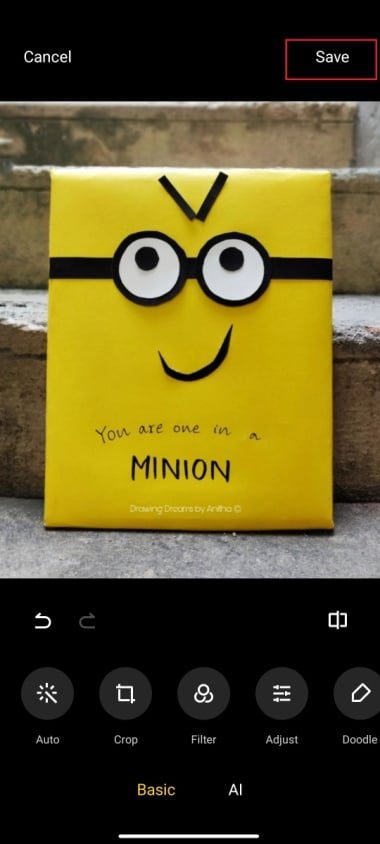
8. Hier ist das Bild, das wir für die umgekehrte Suche auf Instagram mit verschiedenen Suchmaschinen verwenden werden.

Hinweis: Um die umgekehrte Bildsuche auf Instagram über einen Desktop-Browser durchzuführen, übertragen Sie das Bild mit einem USB-Stick auf Ihr System oder senden Sie das Bild per E-Mail und laden Sie es herunter.
Was sind die Suchmaschinen für die umgekehrte Bildsuche?
Es gibt einige Suchmaschinen, die zeigen, wie wir Instagram nach Foto durchsuchen oder Instagram-Profile nach Bild durchsuchen können. Die besten dieser Suchmaschinen sind unten aufgeführt:
1. Google Bilder
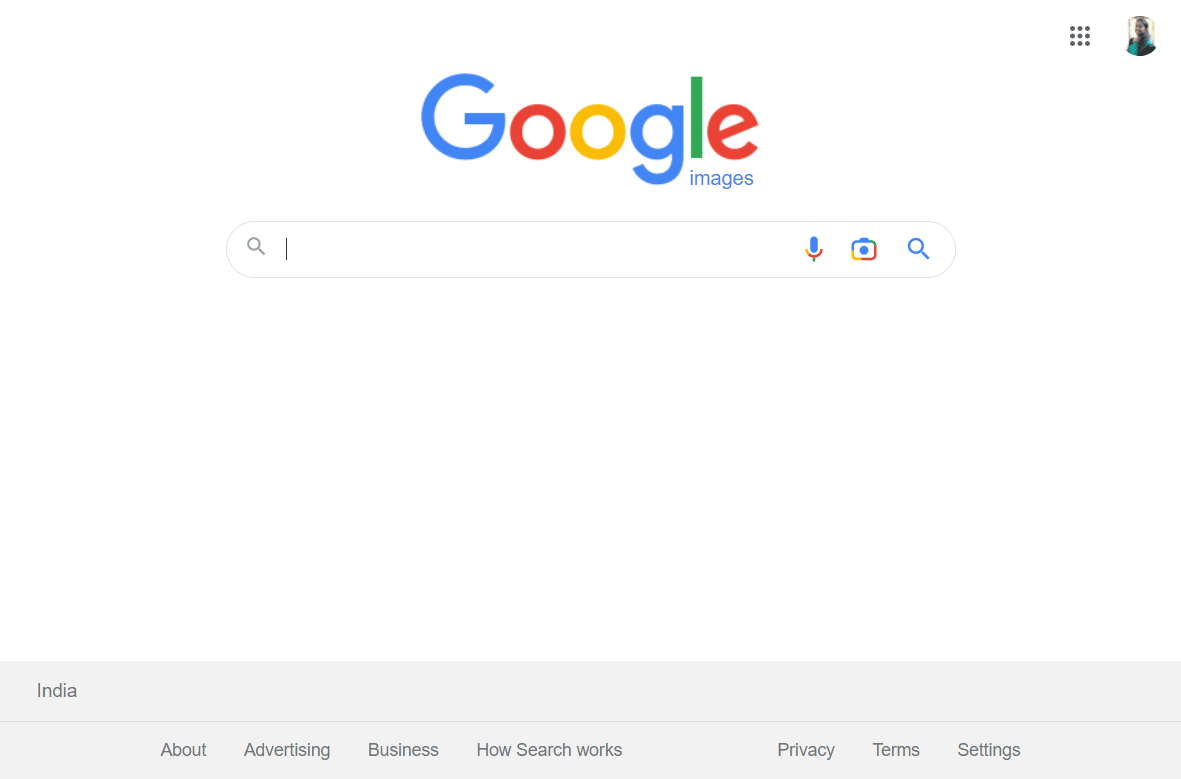
Google Bilder ist die beliebteste und bekannteste Suchmaschine. Mit seiner effizienten und riesigen Datenbank kann man sofortige Suchergebnisse erhalten. Es findet einen Link zum Profil der Person mit nur einem Bild. Es kann sehr nützlich sein, wenn es darum geht, Plagiate zu erkennen. Die Google-Bildsuche gibt in der Regel auch Details zu den Ressourcen an, in denen das Foto verwendet wurde. Da sie über eine große Datenbank verfügen, können Benutzer die meiste Zeit genaue Suchergebnisse erwarten. Sie können es auf Ihrem Desktop und Telefon verwenden, um Instagram-Suchen nach Bildern durchzuführen.
Die Google Bildersuche ist kostenlos. Es verwendet die gleichen leistungsstarken Algorithmen, die Google anderswo einsetzt. Sie können es also bedenkenlos angehen.
So können Sie in der Google Bildersuche suchen:
1. Gehen Sie zu Google Bilder auf Ihrem Browser.
2. Klicken Sie auf das Kamerasymbol in der Suchleiste. 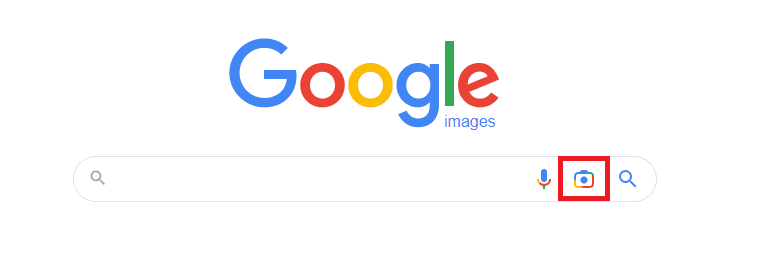
3. Ziehen Sie das Bild, das Sie suchen möchten, per Drag-and-Drop.
Hinweis: Sie können die Datei hochladen, indem Sie auf die Option „Datei hochladen“ klicken oder die Seiten-URL kopieren und einfügen und auf die Option „Suchen“ klicken.
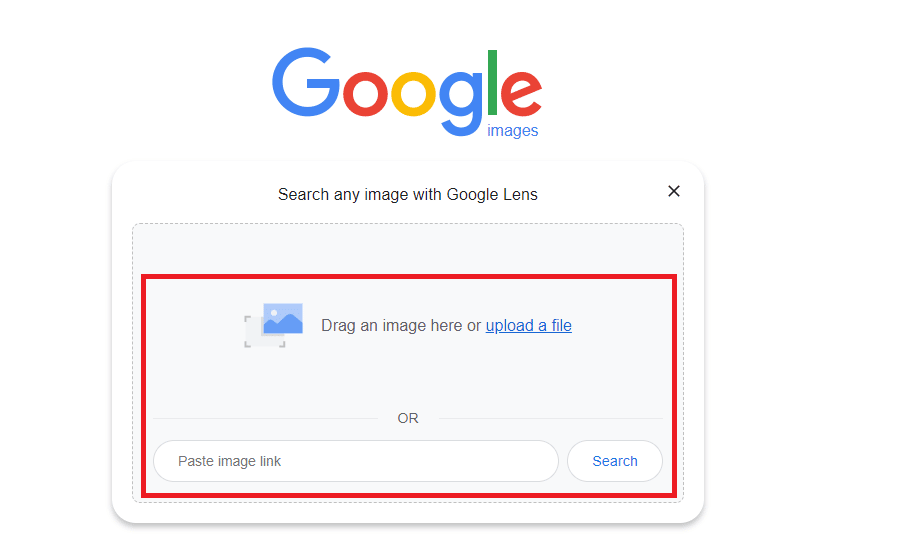
4. Sobald Sie die Datei hochgeladen und auf die Suchoption geklickt haben, erhalten Sie die Ergebnisse. 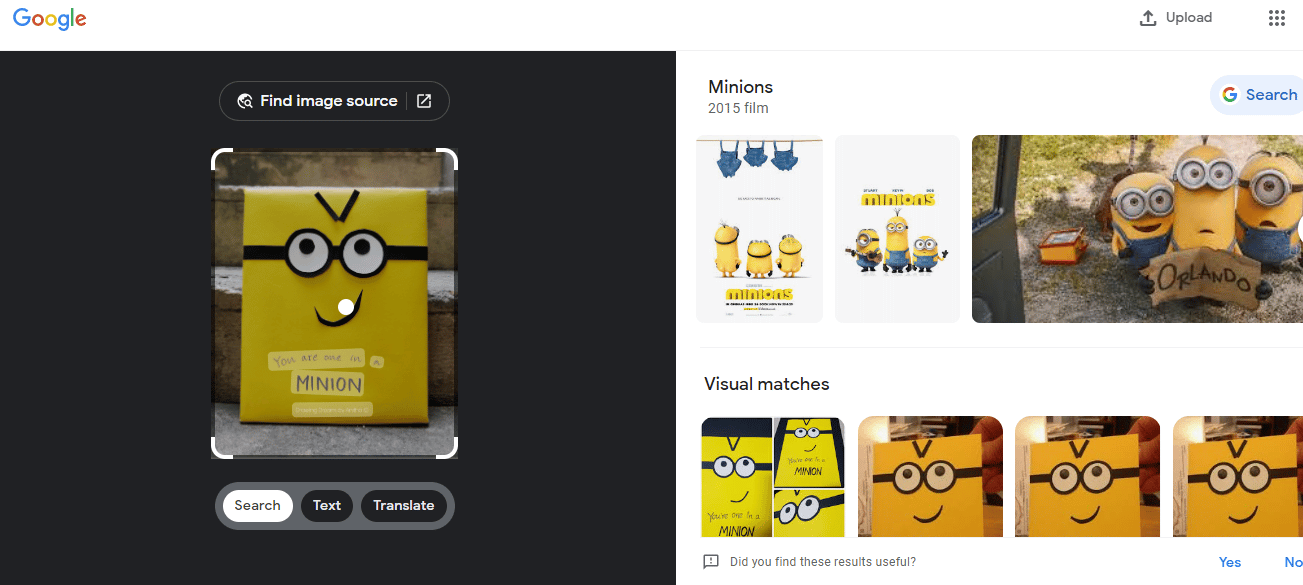
2. Sozialer Wels
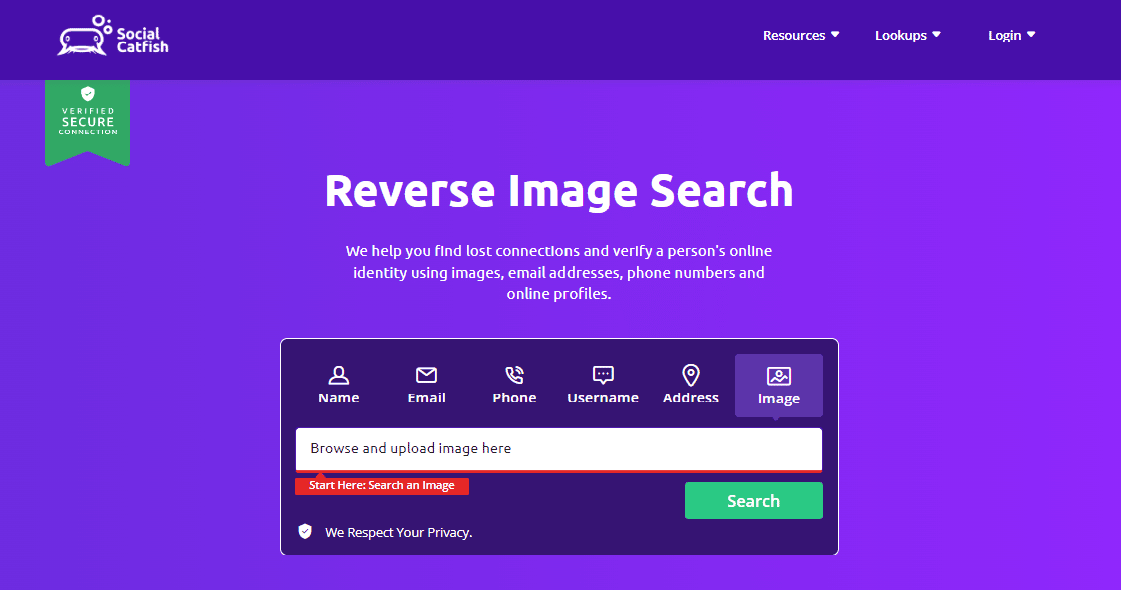
Sozialer Wels ist eine effiziente Suchmaschine, die hilft, eine Instagram-Suche nach Bildern durchzuführen. Es ermöglicht uns, Personen zu finden und ihre Identität zu überprüfen. Die effektive Analyse von Bildeigenschaften sorgt für präzise Suchergebnisse. Diese Suchmaschine findet auch die Kontaktdaten einer Person, Social-Media-Profile und mehr.
Die Kosten für Social Catfish betragen 5,99 $/5 Tage und 26,9 $/Monat. Obwohl Sie langsame Suchergebnisse erhalten, können Sie zusätzliche Informationen erhalten, die Sie woanders möglicherweise nicht finden. Sobald Sie die Suche abgeschlossen haben, können Sie den vollständigen Bericht freischalten. Dieser Bericht enthält Einzelheiten zu folgenden Punkten:
- Name, Telefonnummer, E-Mail-Adresse und Fotos
- Social Media und Dating-Profile
- Strafregister
- Standortgeschichte
- Vermögensdetails
- Hintergrunddaten
Hier sehen wir, wie man Social Catfish verwendet:
1. Gehen Sie auf die offizielle Website von Sozialer Wels.
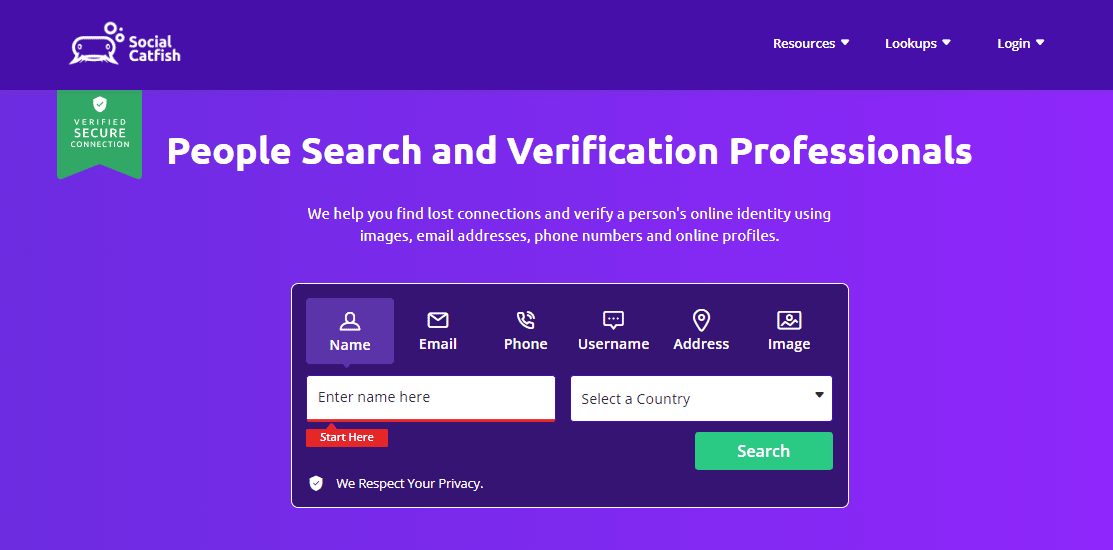
2. Klicken Sie auf die Option Bild.
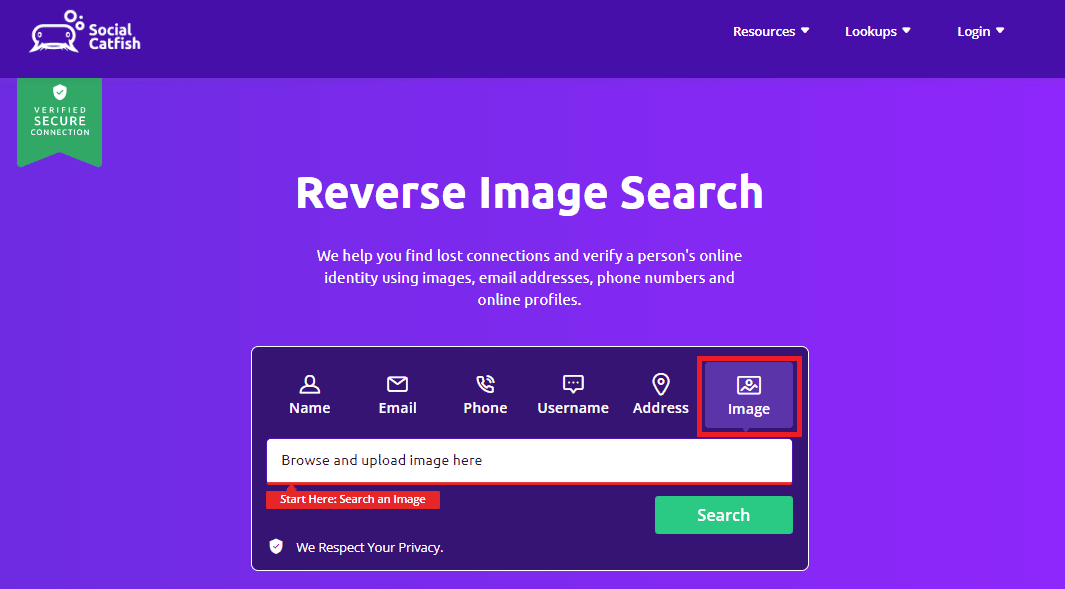
3. Wählen Sie das gewünschte Bild aus.
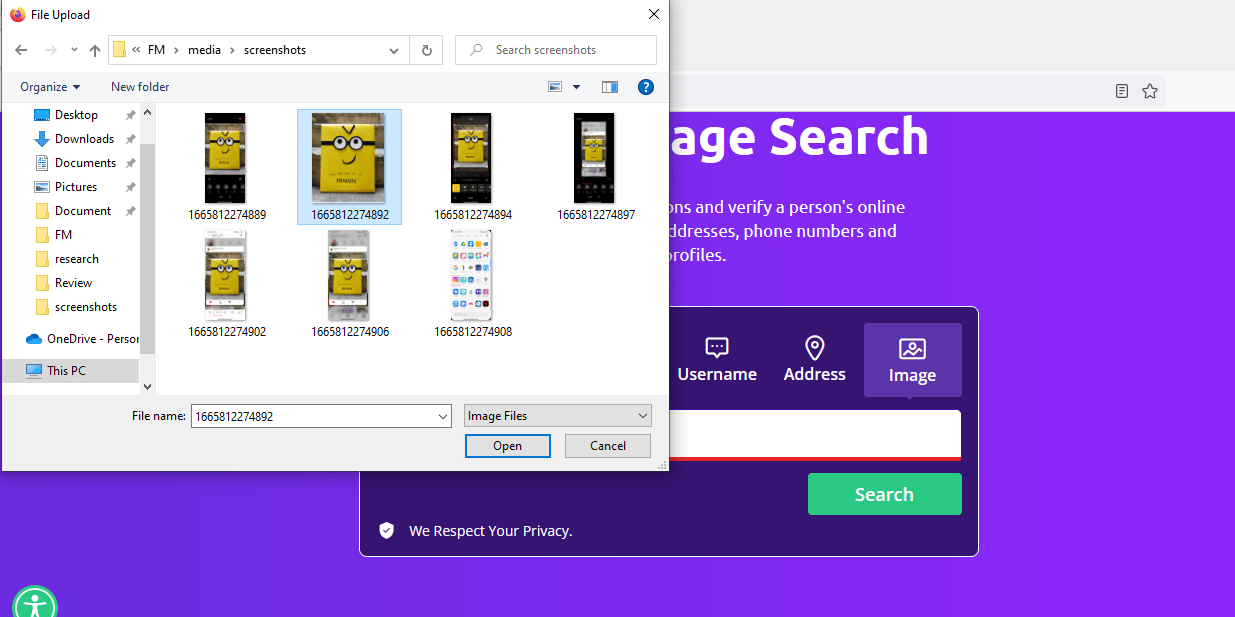
4. Klicken Sie auf die Option Öffnen.
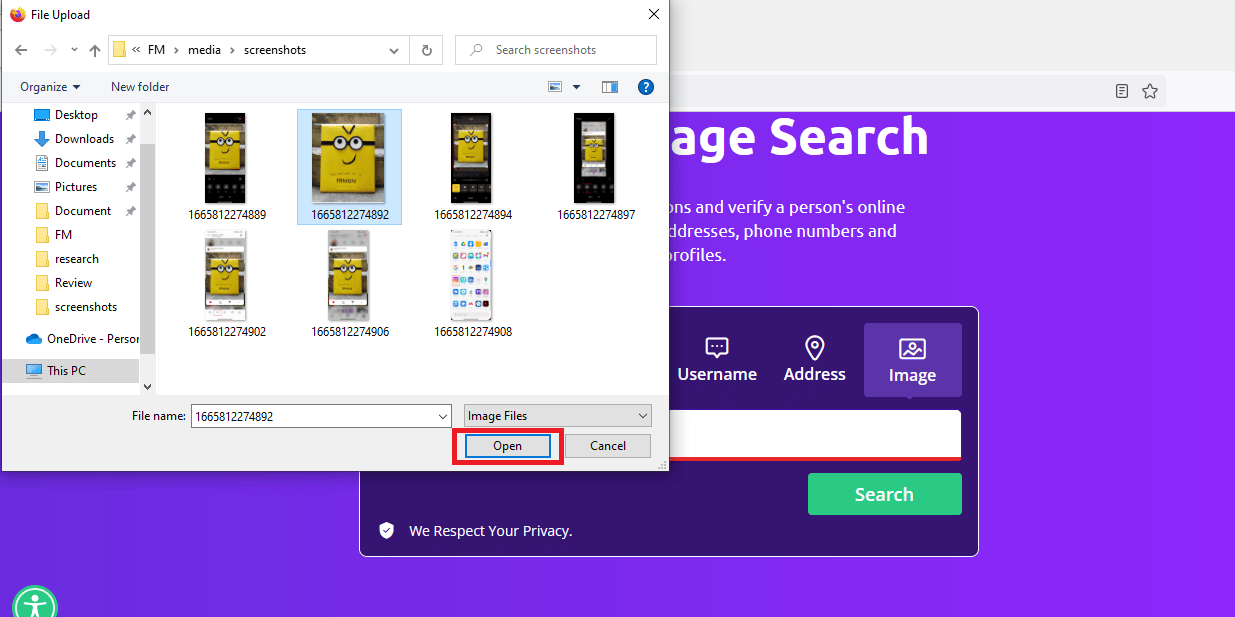
Sobald Sie die Datei hochgeladen haben, analysiert die Website das Bild gründlich.
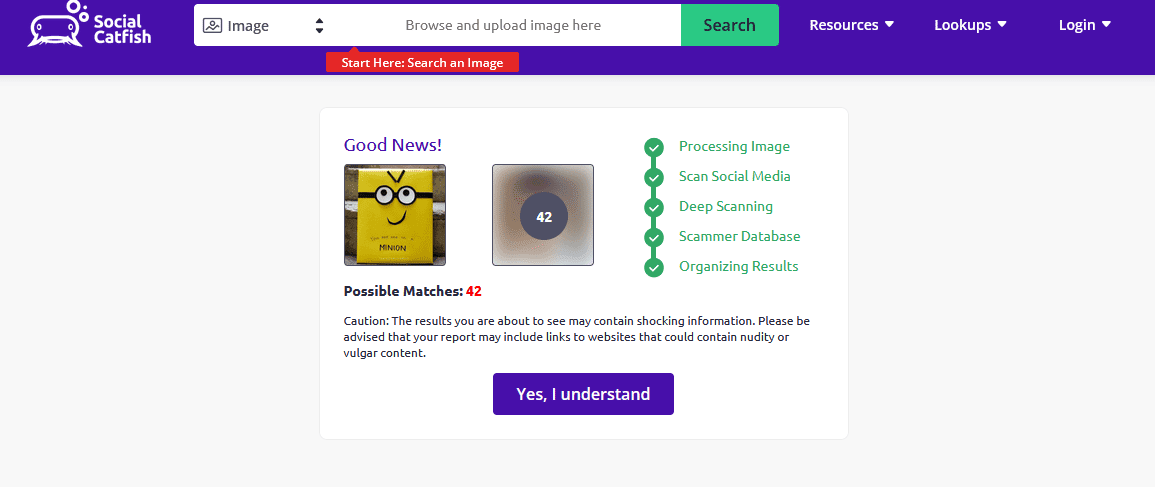
Daher handelt es sich um einen kostenpflichtigen Dienst, und Sie können nur fortfahren, wenn Sie die Zahlung leisten.
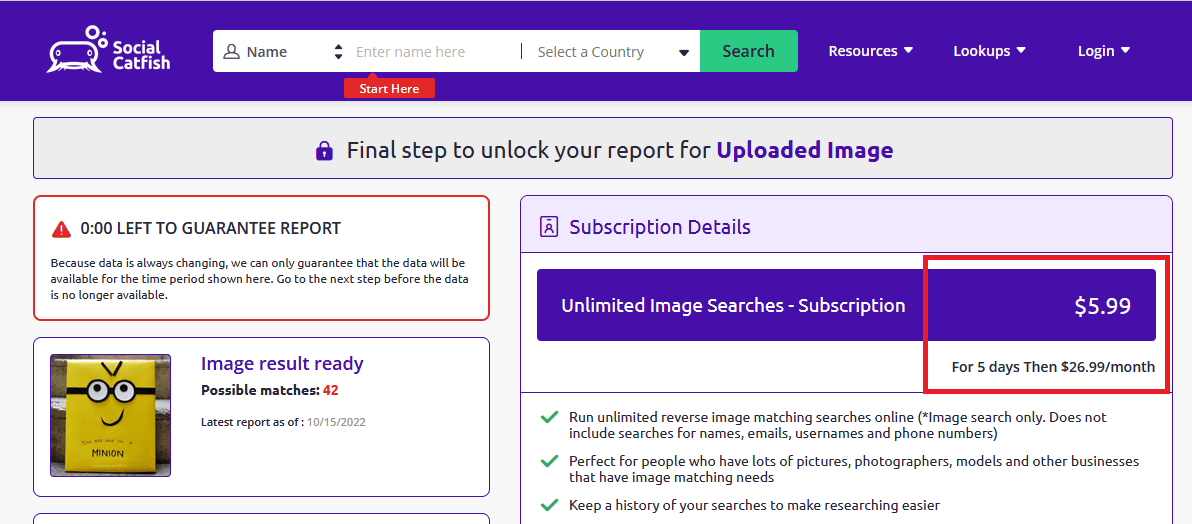
3. TinEye
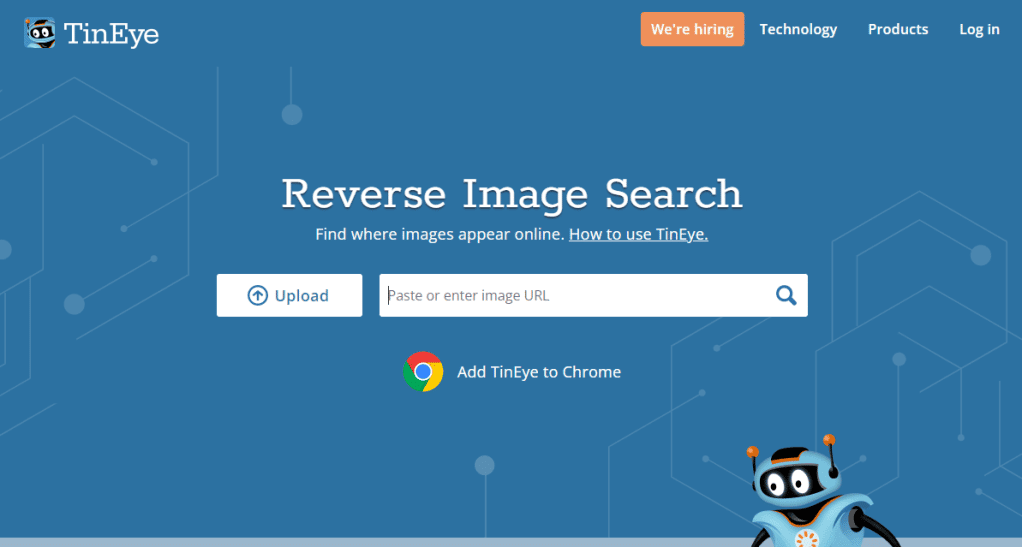
Das nächste Tool für die umgekehrte Bildersuche ist Instagram TinEye. Anders als die oben erwähnte Suchmaschine ist diese schnell und sucht nur nach Bildern. Dies ist sicher und sicher zu verwenden. Einige der interessanten Fakten über diese Suchmaschine sind:
- TinEye verlässt sich auf andere Bilderkennungstechnologien als Bildkomponentenfaktoren.
- Es verwendet Details wie Farben, Pixel, visuelle Muster usw., um ein Bild zu identifizieren, anstatt Informationen wie Metadaten und Schlüsselwörter zu verwenden.
- Die Erfolgsquote ist hoch, da sie ihre Datenbanken ständig aktualisieren.
- Dazu gehört die Bereitstellung von Filtern zur Verfeinerung von Suchergebnissen.
- Sie finden Bilder mit einem proprietären Algorithmus.
- TinEye ist kostenlos. Die effiziente Datenbank und Erfolgsquote sind der Grund, warum Sie dies in Betracht ziehen sollten.
Hier sind ein paar Schritte zur Verwendung von TinEye:
1. Gehen Sie auf die offizielle Website von TinEye.
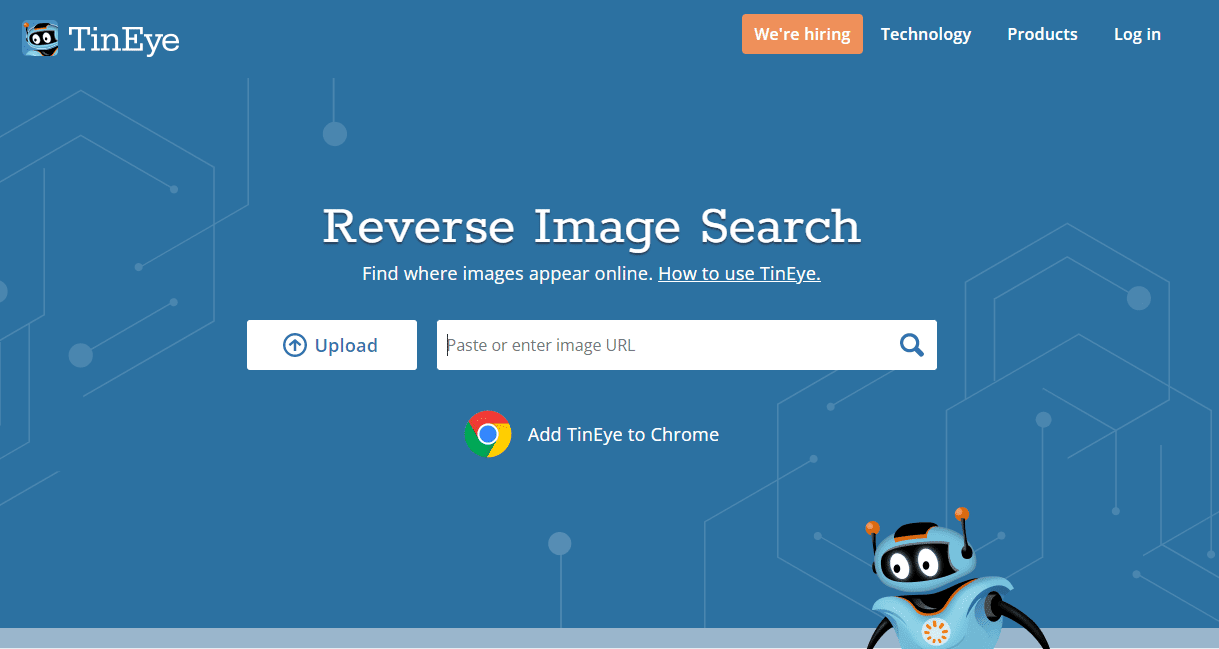
2. Klicken Sie auf Hochladen.
Hinweis: Sie können auch die Bild-URL kopieren und einfügen.
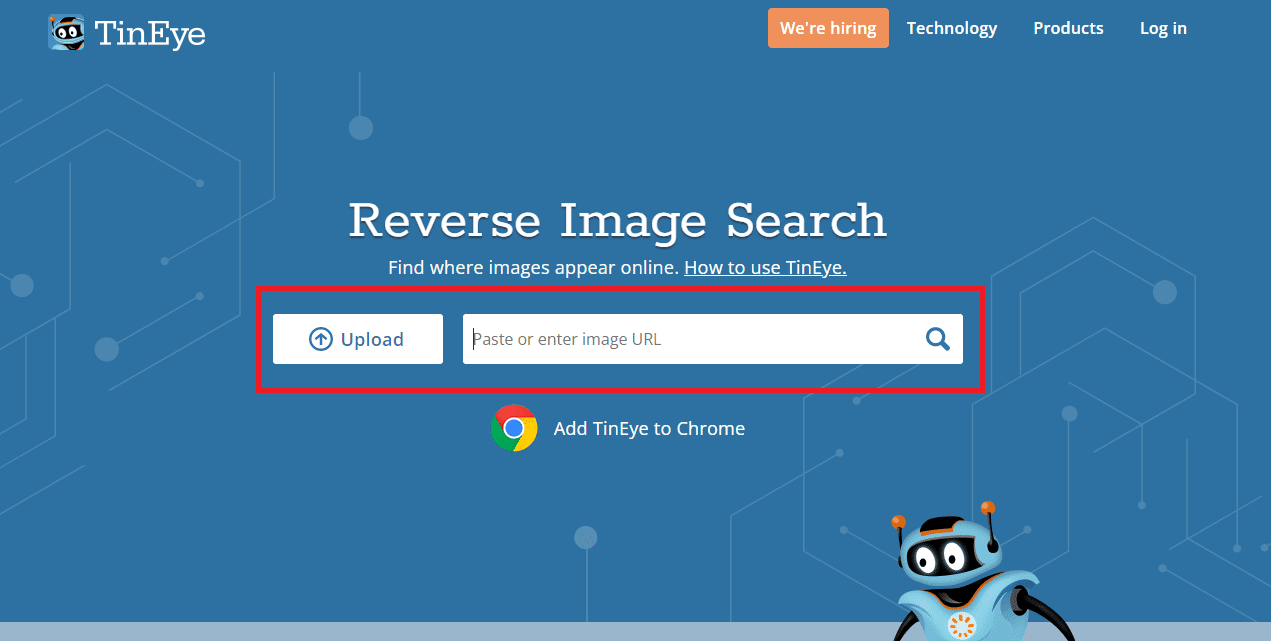
3. Nachdem Sie das Bild ausgewählt haben, klicken Sie auf Öffnen.

Sie finden die Suchergebnisse, die wie folgt aussehen.
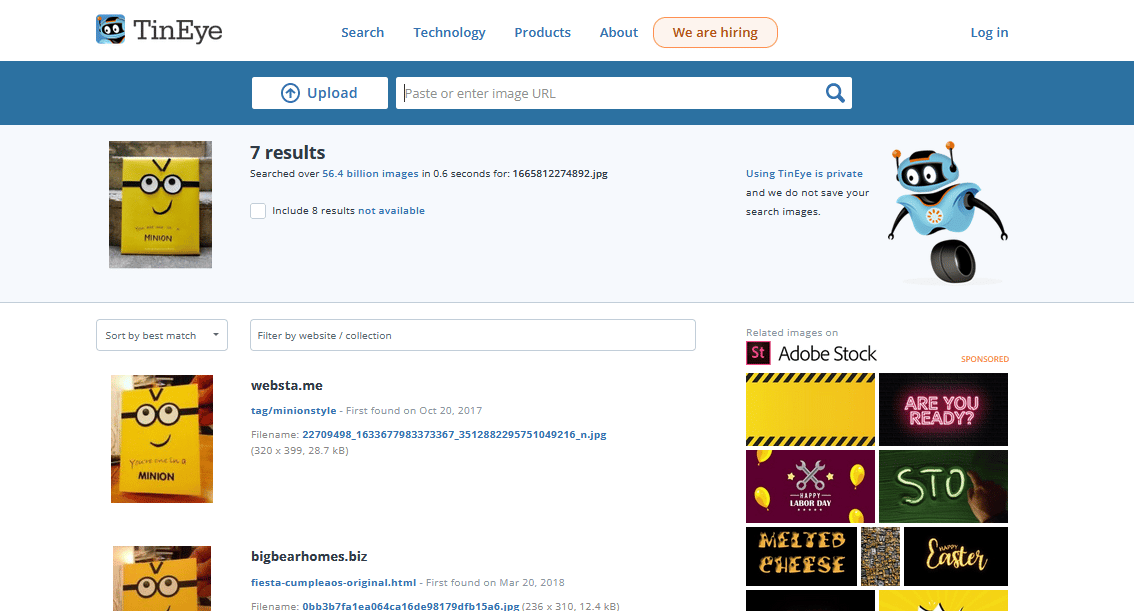
4. Microsoft-Bing
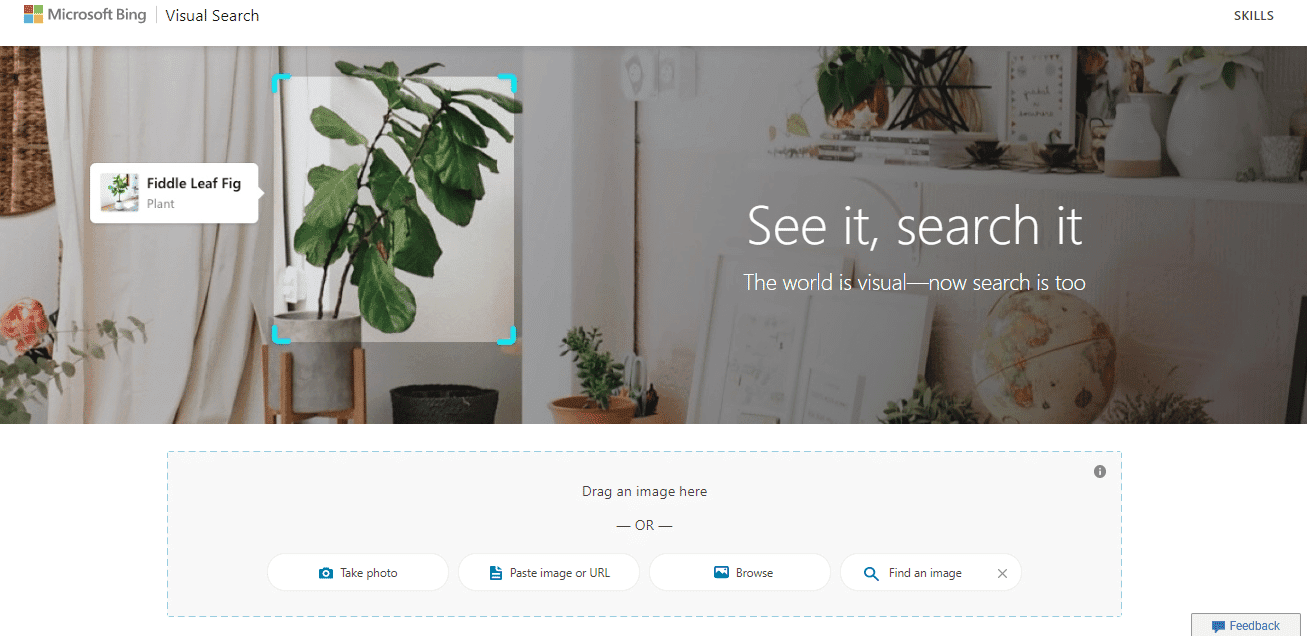
Microsoft Bing Die Suchmaschine funktioniert genauso wie die Google Bildersuche. Obwohl es ästhetisch ansprechend ist, können Sie keine effizienten Erfolgsraten erwarten. Abgesehen davon gibt es bei dieser Suchmaschine Funktionen, die es wert sind, in Betracht gezogen zu werden. Einige Funktionen dieser Suchmaschine sind:
-
Benutzernamen werden in den Bild-URLs weggelassen, sodass andere Benutzer keine Bilder entdecken können.
- Nach jedem Upload wird automatisch ein Löschhinweis versendet.
- Eine Kopieroption ist für den Text des Bildes verfügbar.
- Bing von Microsoft ist kostenlos und einen Versuch wert.
Mal sehen, wie man diese Suchmaschine verwendet:
1. Gehen Sie zu Microsoft Bing Bildsuche Seite.
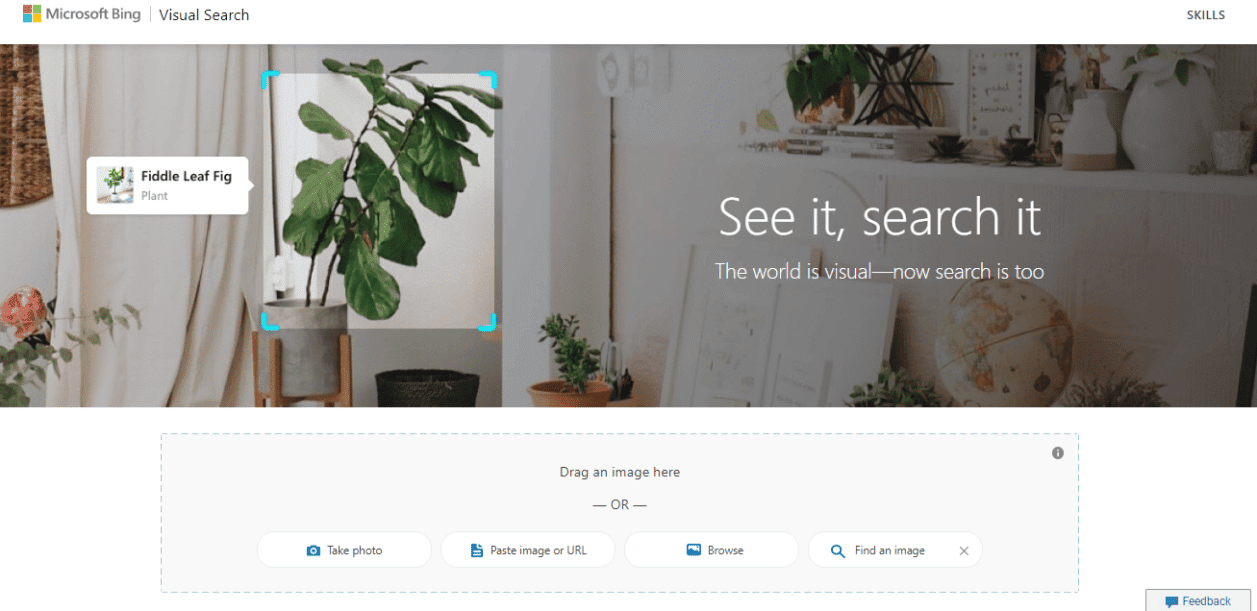
2. Ziehen Sie das gewünschte Bild per Drag & Drop.
Hinweis: Sie können auch ein Foto aufnehmen, eine Bild-URL kopieren und einfügen, durchsuchen oder per Text suchen.
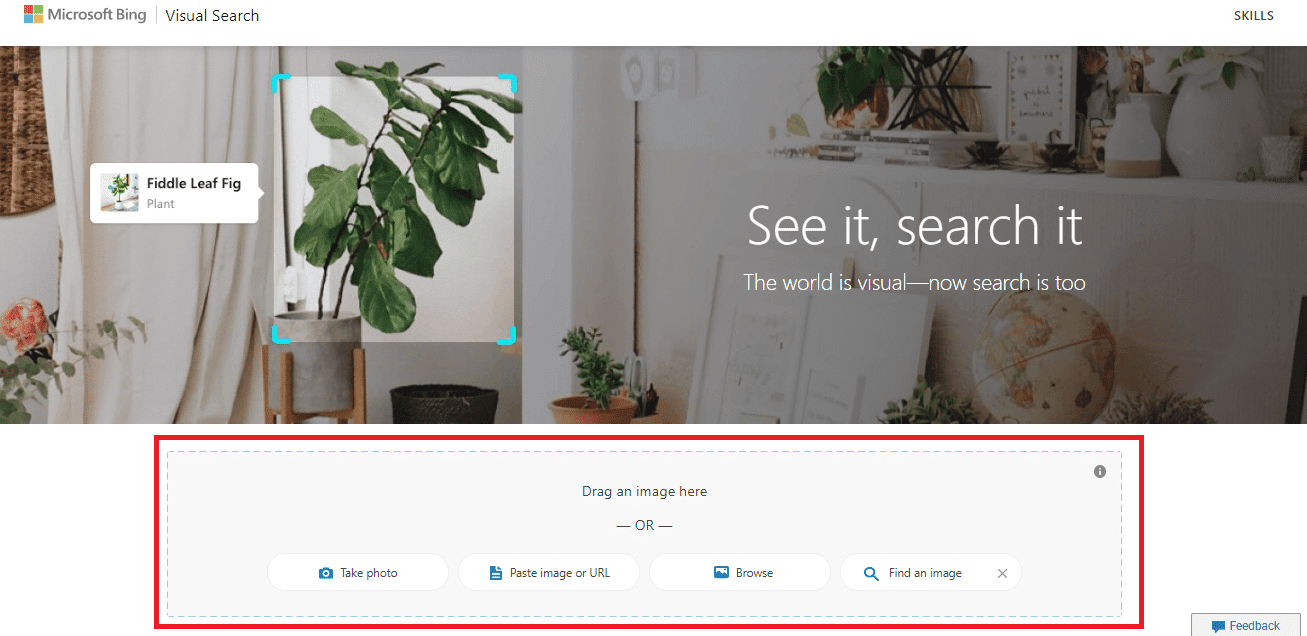
Nach dem Hochladen des Bildes finden Sie die Suchergebnisse.
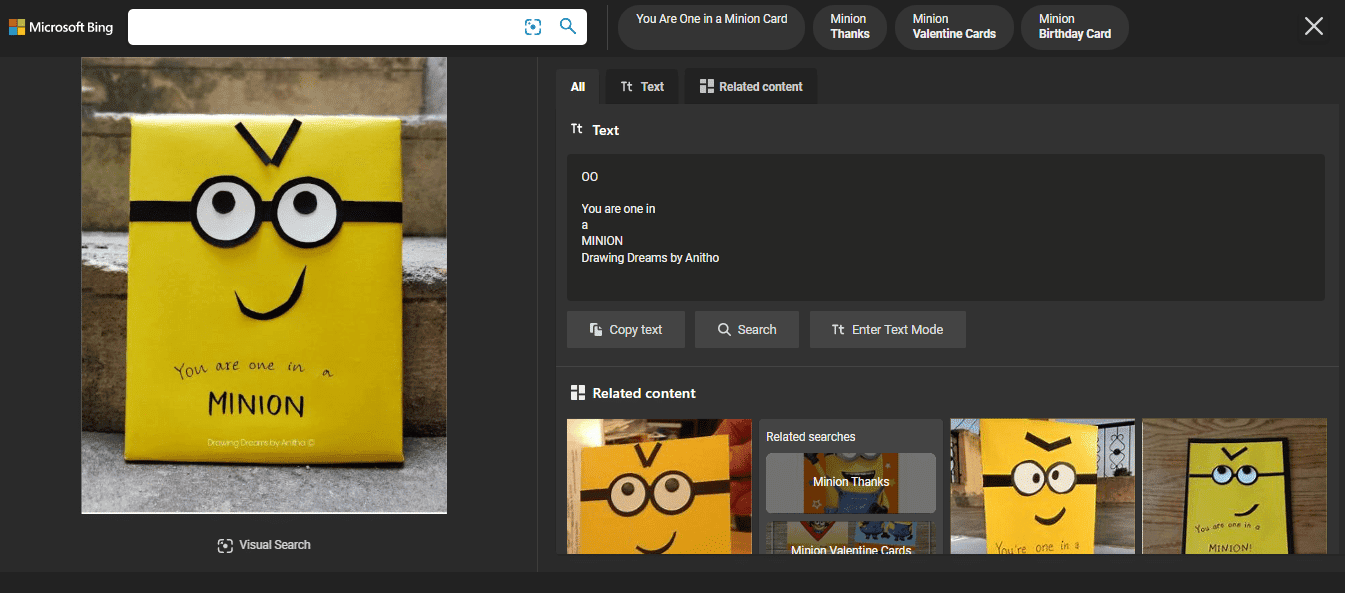
5. Yandex-Bildsuche
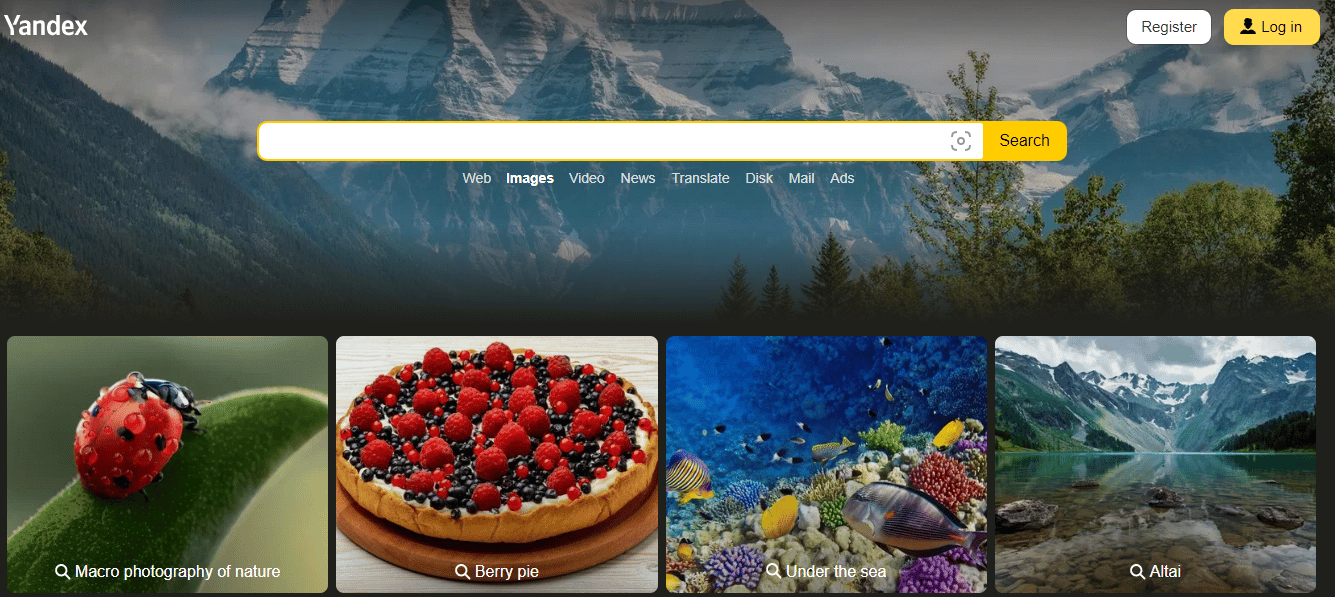
Yandex-Bild search ist eine beliebte russische Suchmaschine. Es bietet hervorragende Suchergebnisse für umgekehrte Bilder. Die Suchergebnisse gelten als besser als die Ergebnisse der Google Bildersuche. Es ist im Grunde eine Goldmine für die umgekehrte Bildsuche. Es bietet zusätzliche Größen desselben Bildes. Es ist die stärkste Suchmaschine für den Gesichtsabgleich und die Standortbestimmung.
Die Bildsuchmaschine von Yandex ist kostenlos und schnell. Lassen Sie uns herausfinden, wie Sie die Yandex-Bildsuche verwenden:
1. Gehen Sie auf die offizielle Website von Yandex-Bild Suche.
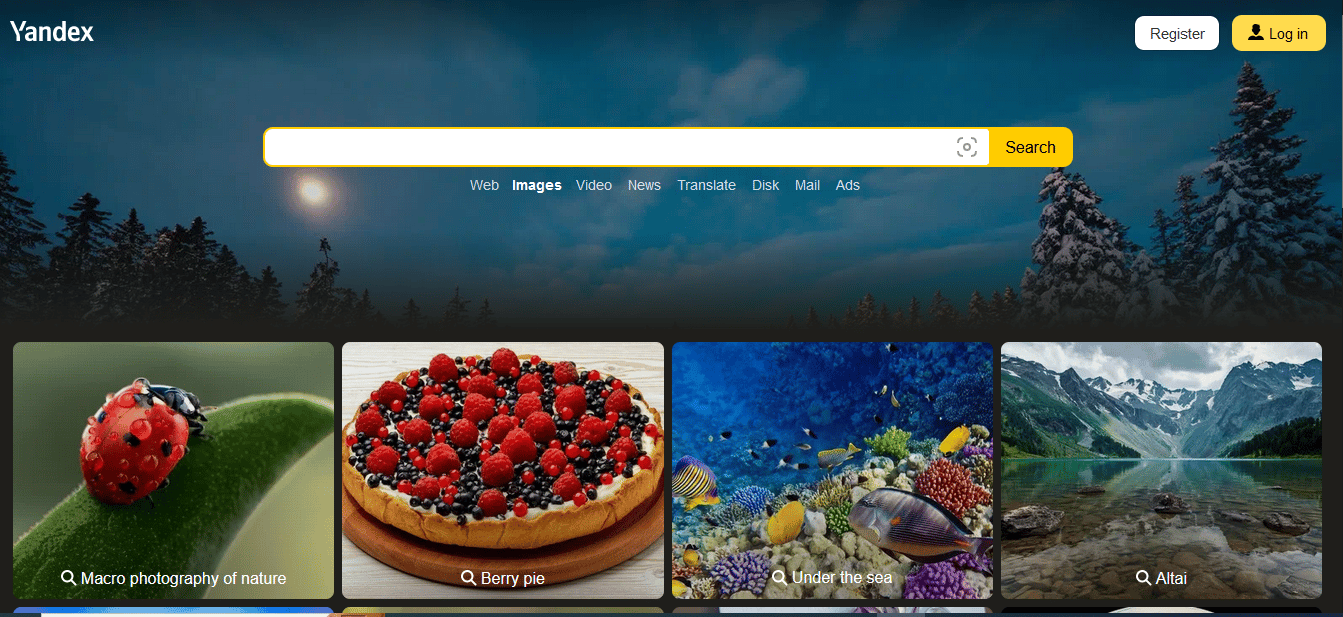
2. Klicken Sie auf das Kamerasymbol.
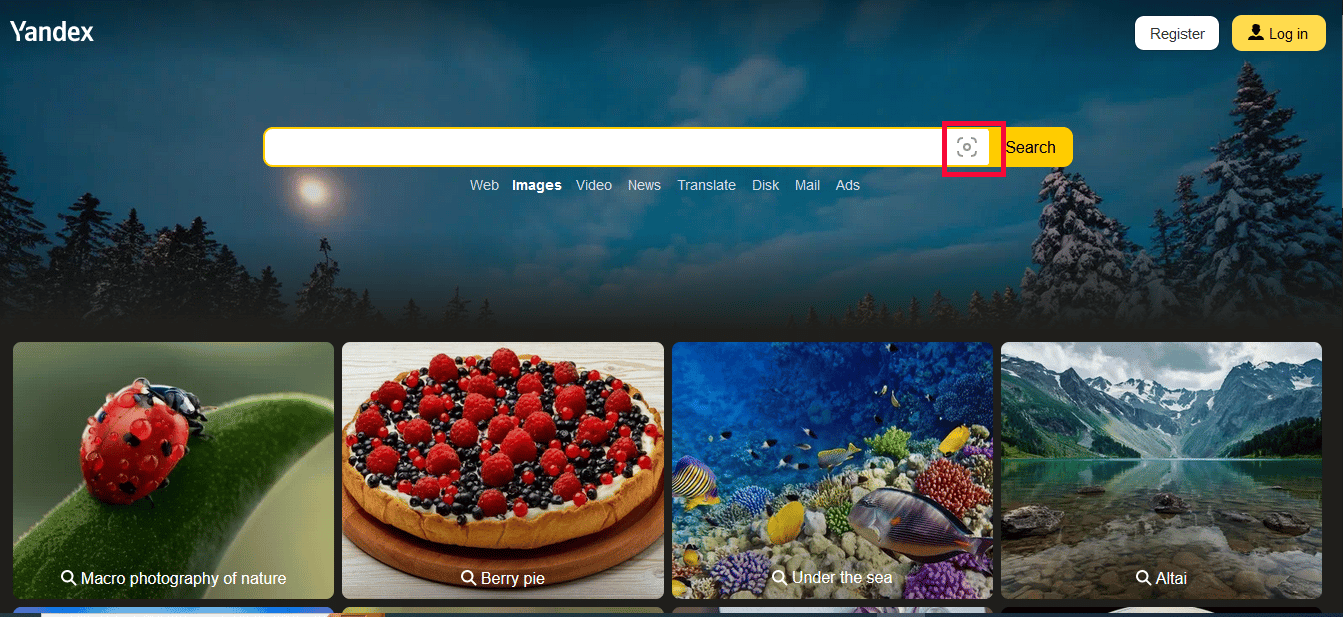
3. Ziehen Sie das gewünschte Bild, das Sie suchen möchten, per Drag & Drop.
Hinweis: Sie können auch auf die Schaltfläche Datei auswählen klicken, um die Datei hochzuladen, oder die Bild-URL kopieren und in die Suchleiste einfügen.
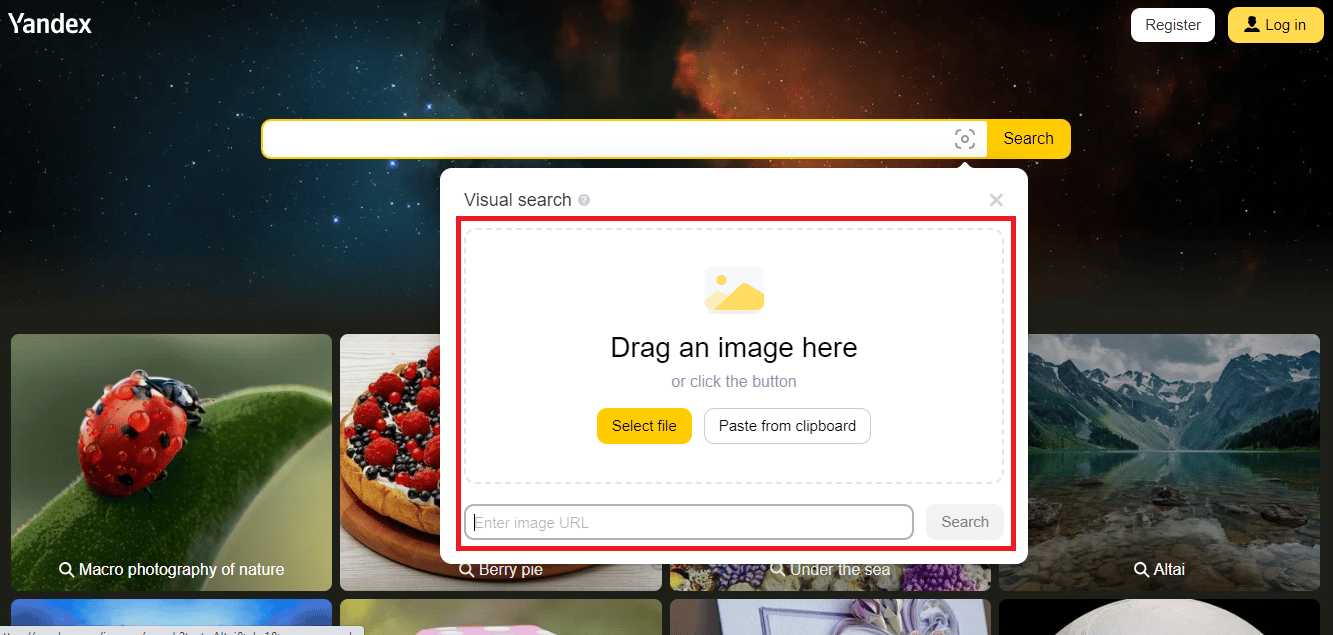
Sobald Sie das Bild hochgeladen haben, erhalten Sie die Suchergebnisse.
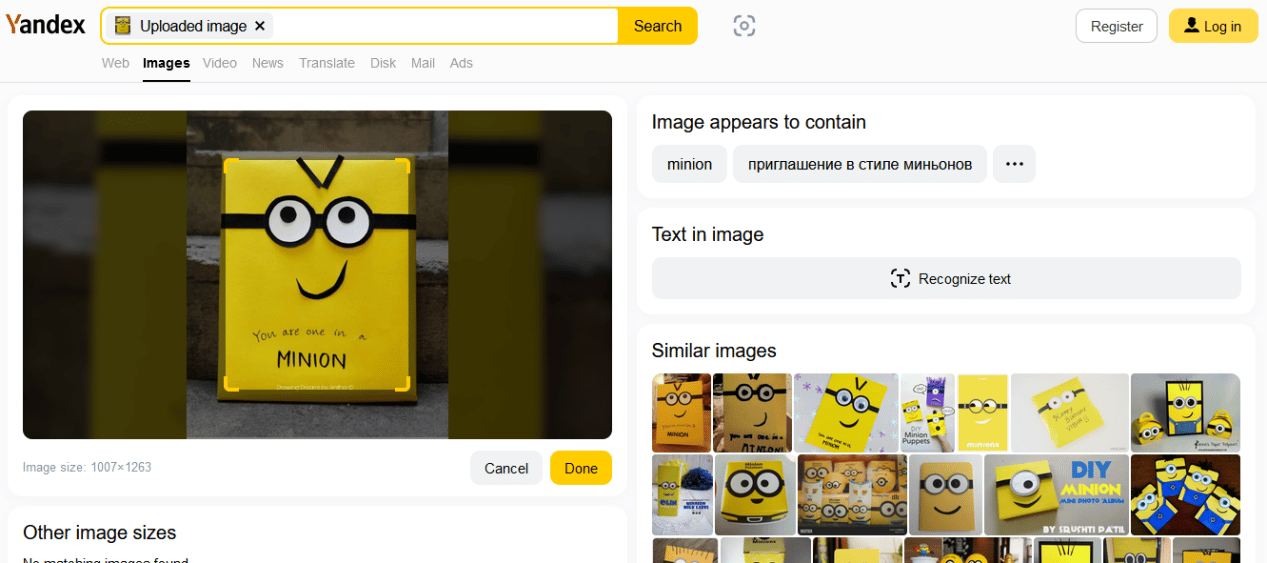
6. SauceNAO
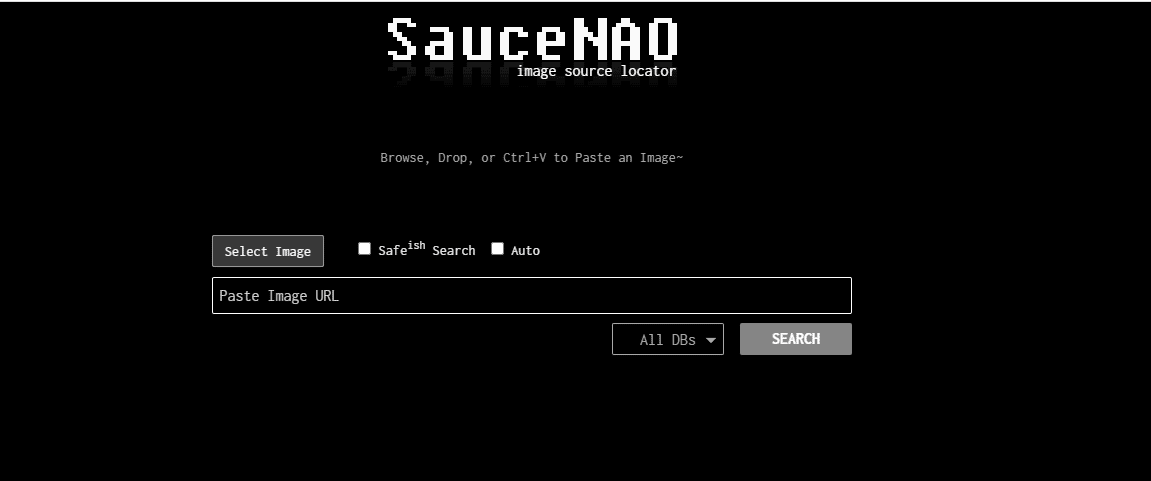
SauceNAO ist eine weitere, nicht sehr bekannte Suchmaschine. Die Bedeutung des Namens SauceNAO ist die Notwendigkeit, die Quelle dafür jetzt herauszufinden. Dies wurde im Wesentlichen entwickelt, um die Verwendung eines einzelnen Bildes auf mehreren Websites zu testen. Es mag ästhetisch nicht ansprechend sein, aber es könnte die Lösung sein, die andere beliebte Suchmaschinen möglicherweise nicht bereitgestellt haben. SauceNAO ist kostenlos und sehr einfach zu bedienen. Es könnte Ihre letzte Option sein, aber es ist definitiv einen Versuch wert. Hier sind die Schritte, um zu sehen, wie das funktioniert:
1. Gehen Sie auf die offizielle Website von SauceNAO.
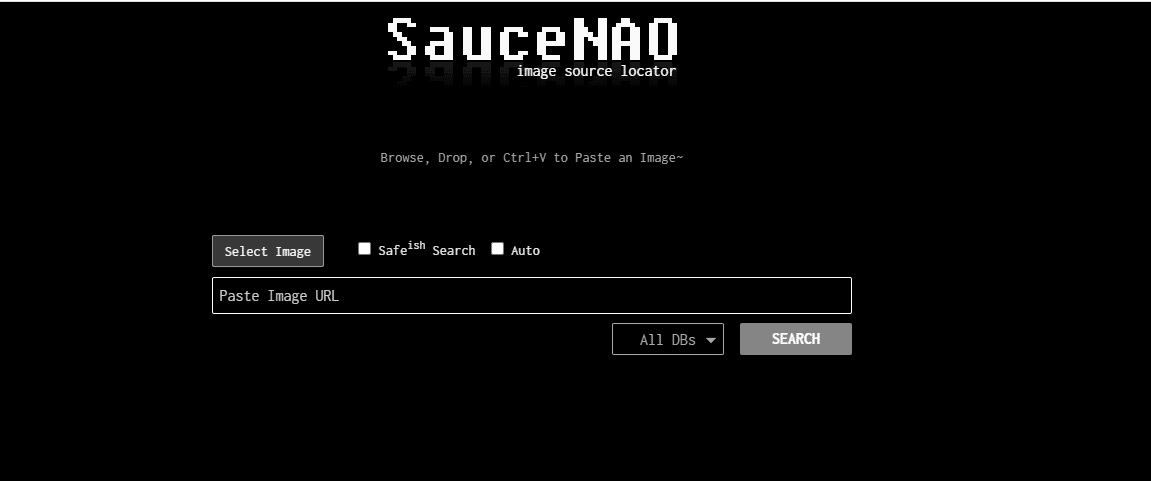
2. Klicken Sie auf die Option Bild auswählen.
Hinweis: Sie können die Bild-URL auch kopieren und einfügen.
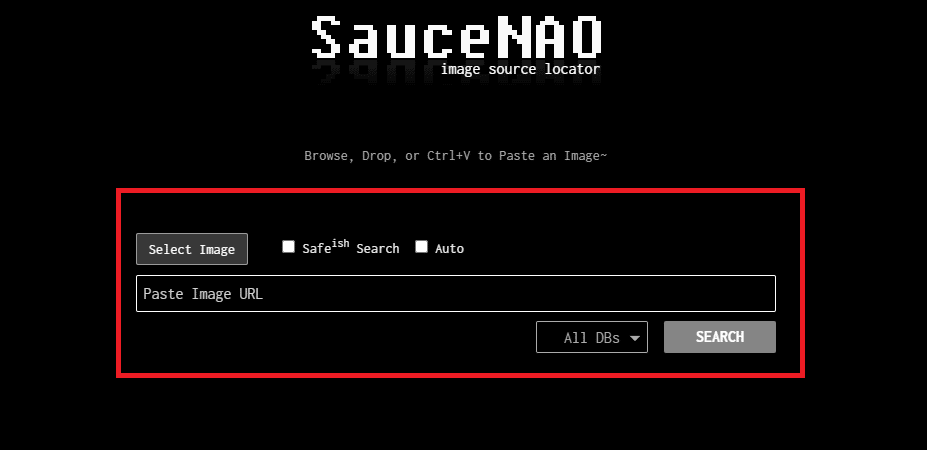
3. Klicken Sie auf Öffnen, nachdem Sie das Bild ausgewählt haben.
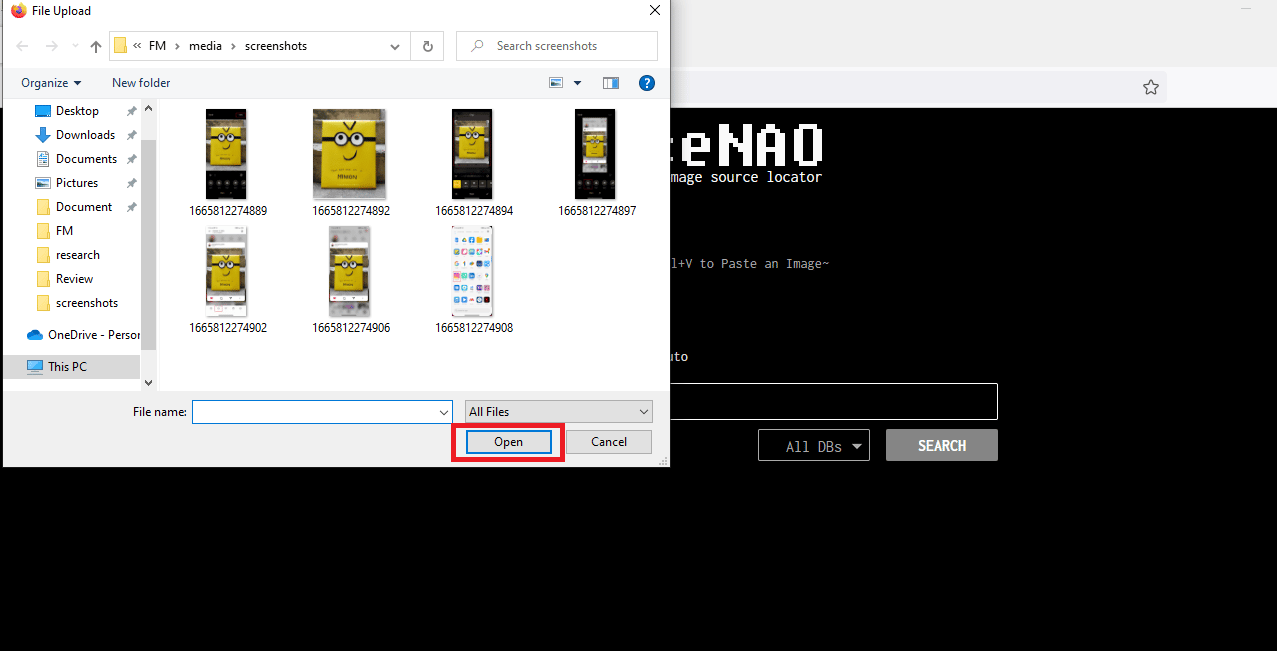
4. Klicken Sie auf die Option SUCHEN.
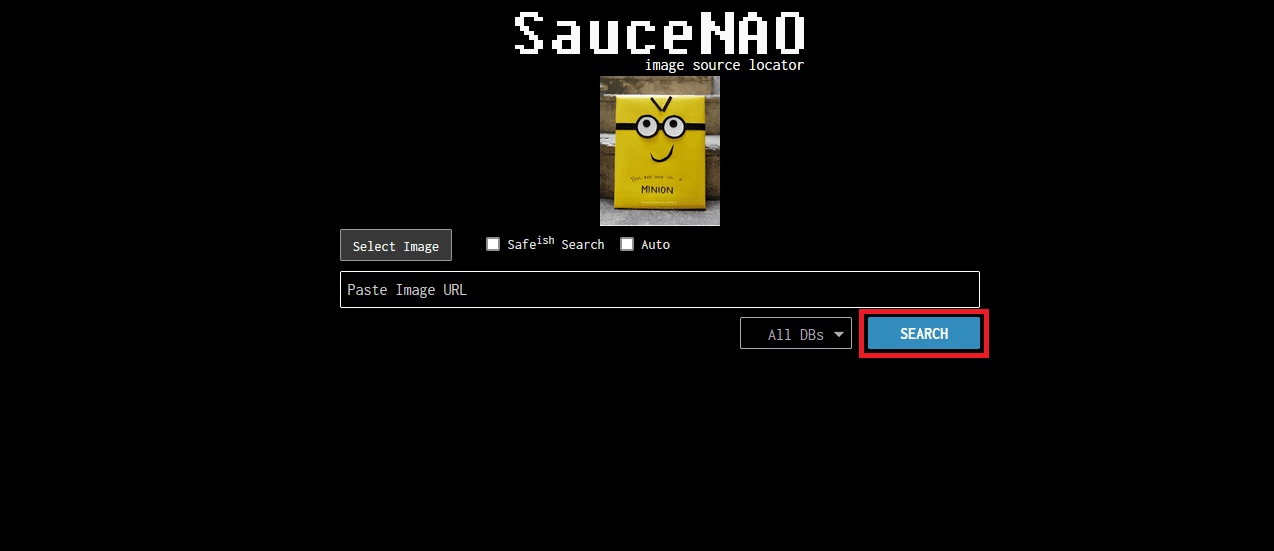
Sie erhalten die Suchergebnisse wie unten gezeigt.
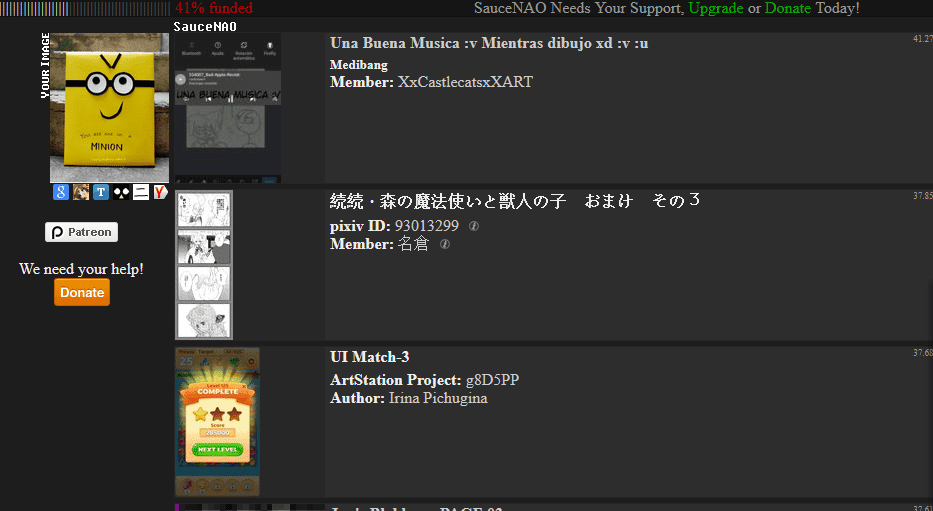
7. Pixie
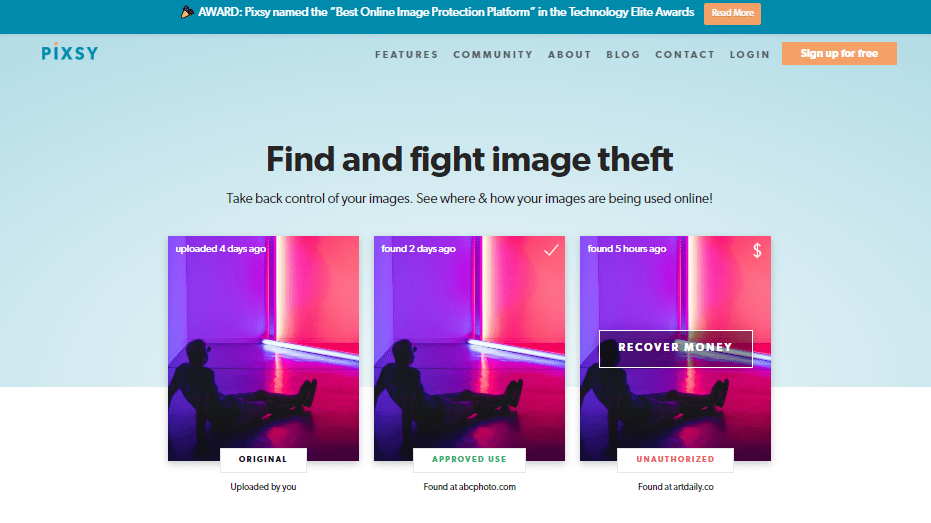
Pixsy ist eine weitere Suchmaschine, die hilft, die Suche nach Instagram-Fotos umzukehren. Dies ermöglicht schnelle Suchergebnisse. Abgesehen davon, dass nur die Suchergebnisse angezeigt werden, ermöglicht es dem Benutzer, geeignete Maßnahmen gegen den Täter zu ergreifen, da seine Website Bilddiebstahl finden und bekämpfen täuscht. Es bietet leistungsstarke Tools, um die unbefugte Verwendung von Bildern zu verhindern, und ist kostenlos. Daher ist es perfekt zum Sichern Ihrer Fotos. Es ist nicht nur eine Bildsuchmaschine, die Lizenzvereinbarungen zwischen Ihnen und der Partei ermöglicht, die beschuldigt wird, Bilder ohne Erlaubnis verwendet zu haben.
***
Wir hoffen, dass dieser Leitfaden hilfreich war und Sie lernen konnten, die Bildsuche auf Instagram umzukehren und das Instagram-Profil nach Bild zu durchsuchen. Sie können uns Fragen oder Vorschläge zu anderen Themen mitteilen, zu denen wir einen Artikel veröffentlichen sollen. Schreiben Sie sie in den Kommentarbereich unten, damit wir es wissen.

